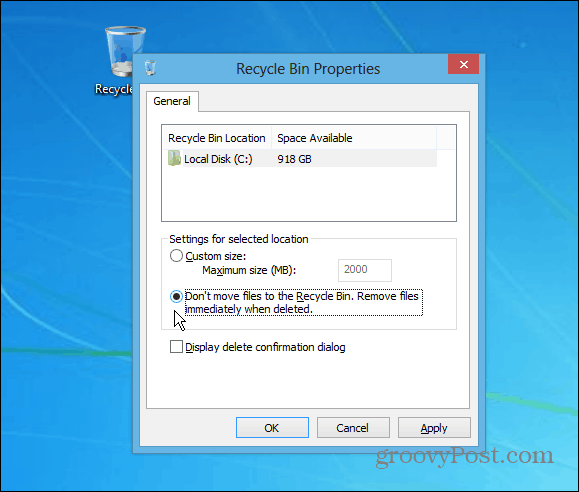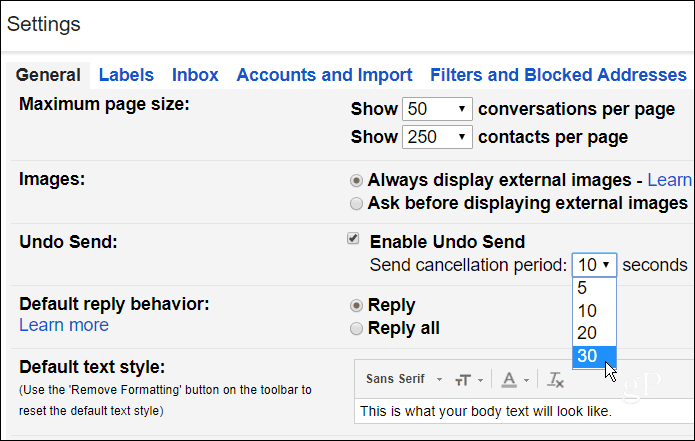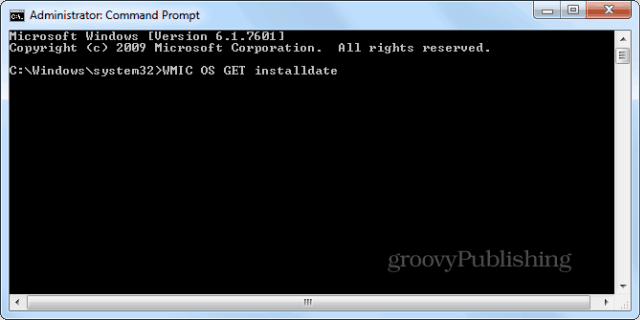Pięć niesamowitych rzeczy, o których nie wiedziałeś, że VLC może zrobić (wersja na komputery)
Okna Prochowiec Vlc / / March 17, 2020
Ostatnia aktualizacja dnia

VLC odtwarza praktycznie wszystkie pliki audio lub wideo na praktycznie dowolnej platformie. Ale oto kilka innych rzeczy, dzięki którym jest jeszcze bardziej niesamowity.
Vlc media player jest prawdopodobnie najpopularniejszym dostępnym darmowym odtwarzaczem multimedialnym. Jest w stanie odtworzyć praktycznie każdy plik wideo lub audio, który możesz na niego rzucić i działa na praktycznie każdej platformie. Ale jest jeszcze lepiej: mamy kilka niesamowitych wskazówek, których możesz użyć do opanowania VLC na swoim komputerze.
Pięć niezbędnych porad i wskazówek dotyczących VLC
Oto kilka świetnych sztuczek, których możesz nie wiedzieć, że VLC może zrobić na Windowsie lub Macu.
1. Przywróć odtwarzanie DVD do systemu Windows 10
Jeśli dokonałeś aktualizacji bezpośrednio z Windows 7 do Windows 10, możesz się zastanawiać, dlaczego nie możesz odtwarzać dysków DVD. Cóż, Microsoft zabił obsługę odtwarzania DVD w Windows 8 i to się rozszerzyło
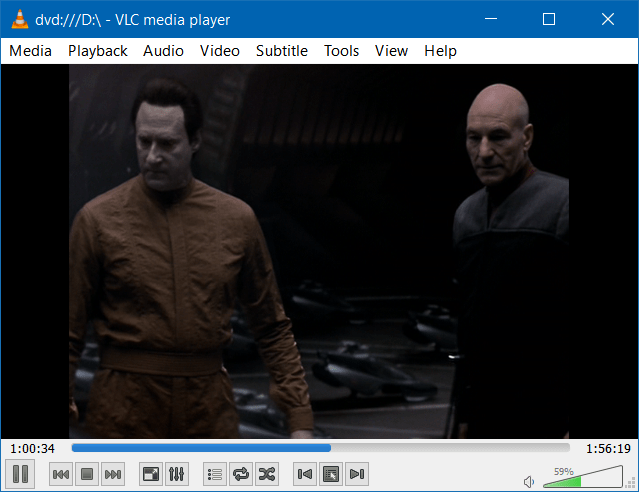
Sprawdź nasz artykuł na ten temat przenieś odtwarzanie DVD do systemu Windows 10 za pomocą VLC.
2. Konwertuj wideo za pomocą VLC
Jeśli chcesz tanio przekonwertować pliki wideo lub audio, możesz to zrobić dzięki VLC! Upewnij się tylko, że masz najnowszą wersję i użyj skrótu klawiaturowego Ctrl + R. Dodaj wideo, które chcesz przekonwertować (możesz nawet dodać napisy) i rozpocznij proces.
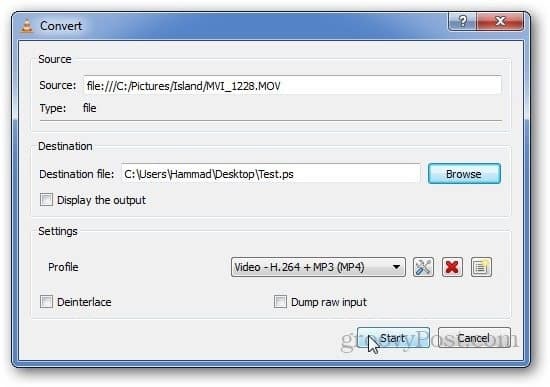
Aby uzyskać więcej informacji, zapoznaj się z naszym artykułem krok po kroku Jak konwertować filmy za pomocą VLC Player.
3. Rób migawki za pomocą VLC
Czy widziałeś kiedyś fajną scenę, którą chcesz udostępnić podczas oglądania wideo z VLC na komputerze? Wykonanie zrzutu ekranu jest proste. Po prostu kliknij Wideo> Migawka. Następnie sprawdź domyślny folder Moje obrazy, a zobaczysz, że został zapisany jako plik PNG. Lub, aby ułatwić, możesz sprawić, by ikona pojawiła się w zaawansowanych kontrolkach.
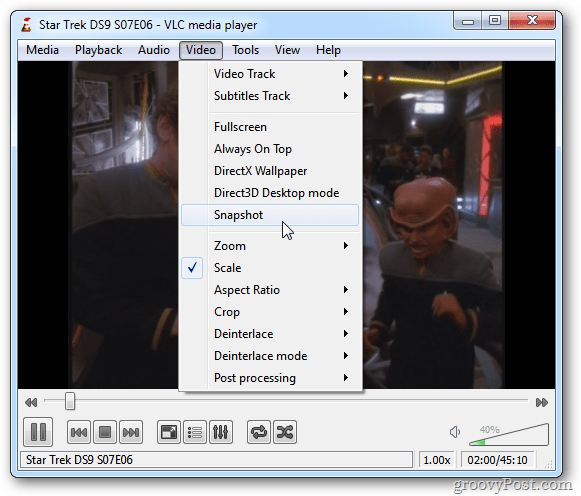
Pełna historia robienia migawek w VLC znajduje się w naszym artykule na temat Jak zrobić zrzut ekranu w VLC.
4. Przesyłaj strumieniowo i pobieraj filmy z YouTube za pomocą VLC
Strumieniuj wideo do odtwarzacza VLC, naciskając Ctrl + N (Cmd + N na Macu), a następnie wklej link do filmu w polu „sieciowy adres URL”. Powinieneś rozpocząć transmisję, jak tylko naciśniesz Play.
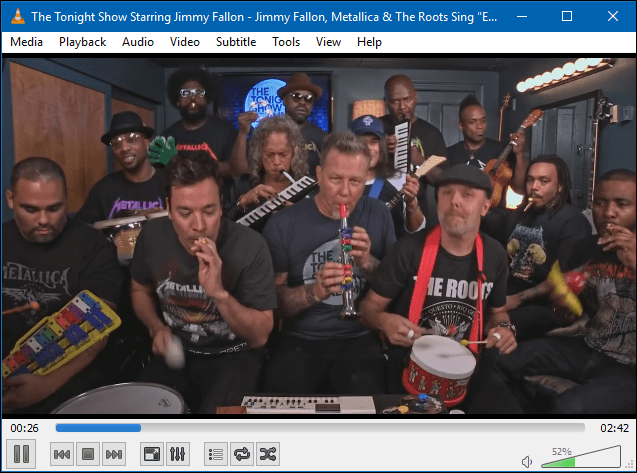
Bonus: VLC da ci również link do pobrania filmów z YouTube'a w Chrome. Sprawdź pełny artykuł na temat Jak znaleźć i pobrać filmy z YouTube za pomocą VLC
5. Uruchom więcej niż jedno okno VLC
Możesz nie myśleć, że możesz uruchomić więcej niż jedną instancję VLC w tym samym czasie, ale możesz! Iść do Narzędzia> Preferencje. Następnie w zakładce Interfejs sprawdź, czy oba Zezwalaj tylko na jedną instancję i Użyj tylko jednej instancji po uruchomieniu z menedżera plików jest niezaznaczone. Pamiętaj, aby zapisać ustawienia, a następnie możesz uruchomić dwa wystąpienia VLC jednocześnie.
Pamiętaj tylko, że jeśli odtwarzasz jednocześnie dwa filmy lub utwory, dźwięk z każdego z nich zagłuszy się. Jest to jednak dobry sposób na jednoczesne wyświetlanie zdjęć z muzyką lub wideo na laptopie.
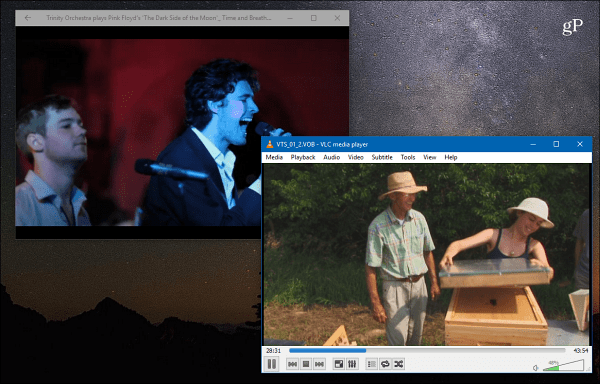
Powyższe wskazówki to tylko kilka rzeczy, do których VLC jest zdolny. Czy używasz VLC na komputerze PC lub Mac? Daj nam znać, jakie są twoje ulubione wskazówki w sekcji komentarzy poniżej.